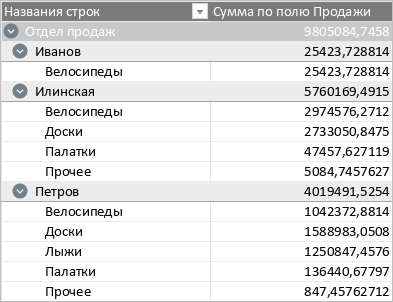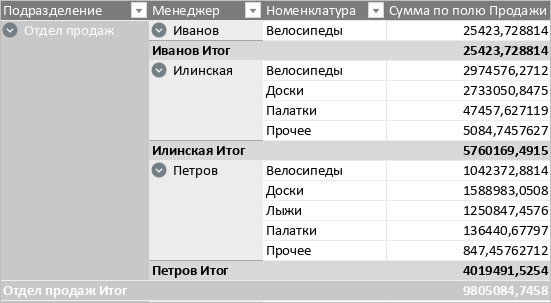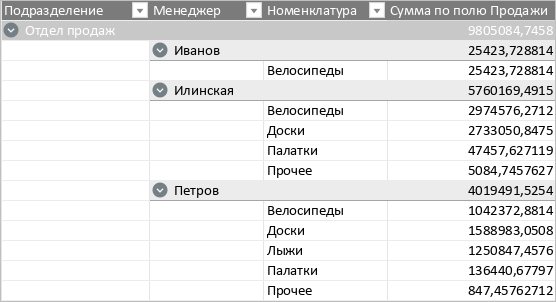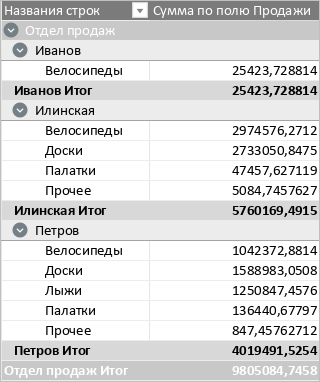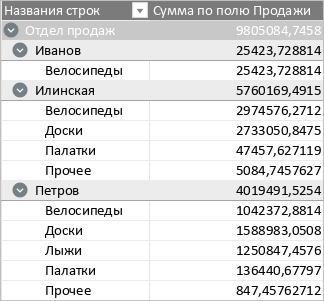Настроить параметры сводной таблицы
Для настройки параметров сводной таблицы воспользуйтесь вкладкой Параметры, расположенной на панели настроек сводной таблицы.
Редактировать источник данных
Если требуется редактировать источник данных сводной таблицы, выполните следующие действия: 1.Установите курсор в поле Источник данных. В документе откроется вкладка с исходной таблицей, и значение в поле Источник данных станет доступным для редактирования. Указанный диапазон данных выделится в исходной таблице цветом. 2.Редактируйте значение в поле Источник данных и нажмите кнопку |
Выбрать макет сводной таблицы
В выпадающем списке Макет сводной таблицы можно выбрать один из следующих макетов: •Компактный – данные всех полей из области Строки отображаются в первом столбце сводной таблицы и имеют иерархическую структуру. Чем больше уровень вложенности у поля в области Строки, тем больший отступ имеют его данные в первом столбце таблицы. Макет Компактный используется для сводных таблиц по умолчанию.
•Табличный – данные каждого поля из области Строки отображаются в отдельном столбце. Названия столбцов соответствуют названию полей.
•Структура – данные полей расположены как в макете Табличный, при этом в каждом столбце данные отображаются на одну строку ниже предыдущего.
|
Настроить отображение общих итогов
По умолчанию в последней строке сводной таблицы отображаются итоговые значения столбцов, а в последнем столбце – итоговые значения строк. Чтобы скрыть или повторно отобразить итоговые значения столбцов, воспользуйтесь одним из следующих способов: •Во вкладке Параметры, в разделе Общие итоги снимите или поставьте флажок Для столбцов. •Щелчком правой кнопки мыши по любой ячейке сводной таблицы откройте контекстное меню и выберите команду Показать общие итоги. В открывшемся подменю снимите или поставьте флажок Для столбцов. Чтобы скрыть или повторно отобразить итоговые значения строк, воспользуйтесь одним из следующих способов: •Во вкладке Параметры, в разделе Общие итоги снимите или поставьте флажок Для строк. •Щелчком правой кнопки мыши по любой ячейке сводной таблицы откройте контекстное меню и выберите команду Показать общие итоги. В открывшемся подменю снимите или поставьте флажок Для строк. |
Настроить отображение промежуточных итогов
В сводной таблице можно: •Отобразить/скрыть промежуточные итоги для каждой группы данных. •Изменить место отображения промежуточных итогов, если для сводной таблицы выбран макет Компактный или Структура. В таблице с макетом Табличный промежуточные итоги всегда отображаются под группой данных. Чтобы скрыть или отобразить промежуточные итоги, в разделе Промежуточные итоги снимите или поставьте флажок Отображать. В выпадающем списке Расположение выберите место отображения промежуточных итогов: •Под группой – под каждой группой данных отображается строка типа Заголовок_группы Итог.
•В заголовке группы – промежуточные итоги отображаются в строках с заголовками групп данных.
|
Включить просмотр сведений о ячейках
В разделе Сведения о ячейках, установив флажок Показывать при запросе, можно включить показ сведений о ячейках со значениями. |
Редактировать подписи
В разделе Подписи можно редактировать названия некоторых столбцов и строк сводной таблицы, а также указать текст, который будет отображаться в пустых ячейках или ячейках с ошибками. В качестве подписи не допускается использовать формулу или функцию.
Раздел Подписи содержит следующие поля: •Пустые ячейки – текст для отображения в пустых ячейках сводной таблицы. •Ошибки – текст для отображения в ячейках, которые содержат ошибки в вычислениях. •Общий итог – название строки и столбца с общими итоговыми значениями. •Значения – в этой версии приложения данное поле не используется. •Строки – название строк в сводной таблице с компактным макетом. •Столбцы – название столбцов в сводной таблице с компактным макетом. Если в поле нет значения, введите значение вручную и нажмите клавишу Если в поле есть значение, удалите его вручную или нажатием на кнопку |